登入TAG Heuer Golf高爾夫球應用程式 > 準備高爾夫球賽 > 開始回合 > 佩戴TAG Heuer Connected智能腕錶進行高爾夫球運動 > 查看您的統計數據和記錄 > 設定您的Golf高爾夫球應用程式偏好
使用腕錶上的TAG Heuer Golf高爾夫球應用程式,提升打高爾夫球的體驗。
已經身處球場? 此教學協助您在球洞地圖上移動、閱讀球洞資料等相關數據、測量揮桿及儲存桿數。
有關自動偵測開球的步驟會於最後一部分講解。

開啟TAG Heuer Golf高爾夫球應用程式
按下頂部按鈕,以開啟腕錶的Sports運動應用程式功能表,然後輕觸「Golf」以開啟TAG Heuer Golf高爾夫球應用程式。

查看第一個洞
在球場地圖的畫面,球洞數字會在螢幕上方的旗幟圖示右方顯示。
此顯示預設置於果嶺中間,您可透過淺綠色辨別。您可於Golf高爾夫球應用程式設定的部分調校地圖顯示模式(見步驟6的「設定您的Golf高爾夫球應用程式偏好」)。
果嶺上的紅色小圓點為您的目標。如果圓點為灰色,請等待數秒,待GPS尋找您的位置。
當腕錶進入睡眠模式時,球場會呈黑色。

查看您與果嶺的距離
螢幕左上方會顯示您與果嶺的距離,這以腕錶的GPS數據為基礎。當您接近果嶺時,距離便會更新。

顯示球洞資料
輕觸與果嶺的距離以查看球洞資料。
此部分會顯示球洞數字、目前的時間,以及將球打入球洞的理想桿數。
右上方的第一個數字為您所在位置與果嶺後方的距離,中間的數字為您與果嶺中間的距離,最後一個數字為您與果嶺前方的距離。螢幕不會顯示旗桿位置,因為其會在球場上定期更改。
向右滑動以返回球洞地圖。

選擇您的球桿
您可在與果嶺的距離的下方查看球桿建議。
此建議考慮了您與果嶺的距離;當您移動時,球桿亦會改變。
如果在桿頭圖示後沒有球桿名稱,請等待數秒,待腕錶恢復GPS連線。
如果圖示沒有出現,您可在Golf高爾夫球應用程式設定中開啟建議。請在腕錶向上滑動,輕觸「設定」,然後啟用「球桿建議」設置。向右滑動以返回地圖。
您亦可於電話啟用球桿建議(見步驟11的「設定您的Golf高爾夫球應用程式偏好」)。

尋找您的位置
如要尋找您的位置及查看整個球洞的資料,請向上轉動錶冠至地圖下方。
您的位置由藍色圓點顯示。如果圓點為灰色,請稍候片刻,待腕錶尋找GPS信號。
圍繞您位置的每個灰色圓圈均代表10碼/米。
每個互相靠近的淺綠色小長方形為發球區。

關於揮桿測量
記錄揮桿是指測量高爾夫球的移動距離。
TAG Heuer Connected智能腕錶記錄揮桿位置及高爾夫球落點的GPS座標。最重要的只有開始和完結的地點,所以您可在中途暫停或尋找高爾夫球的位置,而無需擔心您的移動距離。
要在打高爾夫球期間自動記錄第一桿,請先參閱步驟17至步驟22。

記錄揮桿
在您揮桿之後,按下頂部按鈕以開始記錄。螢幕上的紅圈會告知您正在記錄當中。
紅色區域內的數字對應您走路的距離,數字會隨著您移離開始區域而增加。
您現在可走近高爾夫球。

儲存您使用的球桿
要完成記錄揮桿,請再次按下頂部按鈕,然後轉動錶冠以選擇您剛剛使用的球桿。按下頂部按鈕以確認選擇。腕錶會記錄您的揮桿,並在左方的「桿數」上方顯示;之後您可再次揮桿。
所有進攻果嶺揮桿的記錄過程都一樣。

記錄推桿
當到達果嶺,離球洞的距離太短時,您無法使用腕錶GPS測量,所以腕錶只會記錄推桿次數。
如要儲存推桿,請按下下方按鈕。推桿次數會在右方的「桿數」上方以細小的數字顯示。

儲存球手桿數
如要儲存球手桿數並修改您的桿數,請輕觸「桿數」。
在紅色和綠色欄上下滑動以進入桿數畫面,然後向左滑動以查看下一個球手的桿數。
輕觸「確認」並前往下一個球洞。

更改球洞
在Golf高爾夫球應用程式設定中,您可在兩個模式中選擇,透過移動或自動方式切換至下一個球洞(請參考步驟2的「設定您的Golf高爾夫球應用程式偏好」)。
如要手動更改球洞,向右滑動可查看之前的球洞,向左滑動可查看之後的球洞。當螢幕保護模式啟動時,便可自動返回目前的球洞。

追蹤您的表現
在比賽期間,您只需查看螢幕邊緣的有色弧形,便可輕鬆了解您在球場的進度及您的表現的概覽。
每個部分代表一個球洞,而如果您有TAG Heuer Golf高爾夫球特別版,您可在錶圈的相對位置查看相應的球洞數字。
白色代表目前的球洞,有陰影的球洞代表尚未開始的球洞。
其他顏色代表已進行的球洞,並顯示您與標準桿比較的桿數。這按照彩虹色色譜顯示由三柏忌(紅色)以至老鷹(深藍色)的桿數。
白色 – 目前的球洞
陰影/灰色 – 待進行的球洞
紅色 – 三柏忌
橙色 – 雙柏忌
黃色 – 柏忌
綠色 – 平標準桿
淺藍色 – 小鳥
深藍色 – 老鷹

結束回合
在結束回合時,於螢幕下方向上滑動以開啟功能表,然後向下滑動並選擇「結束回合」。
腕錶會儲存您的比賽紀錄,您可於電話的TAG Heuer Golf高爾夫球應用程式查看詳情。
請注意,您必須以此方式結束比賽,否則應用程式會繼續在背景記錄數據,並使用腕錶的電量。

開球偵測 – 啟用開球追蹤
TAG Heuer Connected智能腕錶現在可以自動偵測您在球場每一個球洞的開球,以免您忘記記錄第一桿。
如要啟用此功能,您可向上滑動以開啟Golf高爾夫球功能表,然後輕觸「設定」。向下捲動至「開球追蹤」,然後將開關切換至「開」:腕錶會自動辨別揮桿(此功能或會使用更多電量)。

開球偵測 – 第一下揮桿
使用開球追蹤時,只需揮桿即可開始記錄。
腕錶會自動辨認您的揮桿姿勢,螢幕上會顯示紅圈,以顯示是否成功記錄。

開球偵測 – 走近高爾夫球
如常走近高爾夫球並開球;當您遠離開球區,紅框內的距離會增加。
測量距離的功能會與未有啟用此功能時以同樣方式運作(見步驟8)。

開球偵測 – 第二下揮桿
第二下揮桿會停止記錄:第二次揮桿時的位置會決定高爾夫球的落點,並標記第一桿。
您也可以按下頂部按鈕,手動停止記錄。
腕錶會顯示確認訊息,並提供揮桿距離的資料。如果螢幕顯示的球桿與您使用的相符,只需按下頂部按鈕即可完成。

開球偵測 – 選擇並確認球桿
如要更改球桿,輕觸名稱並在列表上選擇您的球桿。已選擇的球桿會以白色顯示。按下頂部按鈕以確認。

開球偵測 – 記錄其他揮桿
由第二下揮桿開始,應用程式會在開球追蹤功能停用後如常記錄數據。
在第二次擊球並確認您使用的球桿後(步驟20及步驟21),按下頂部按鈕以開始測量第二下揮桿(見步驟9),並按照指南操作直至步驟16,以繼續回合。
盡情享受您的高爾夫球活動!